组态王7.5SP1版本第11章Web发布
- 格式:pdf
- 大小:1.08 MB
- 文档页数:17
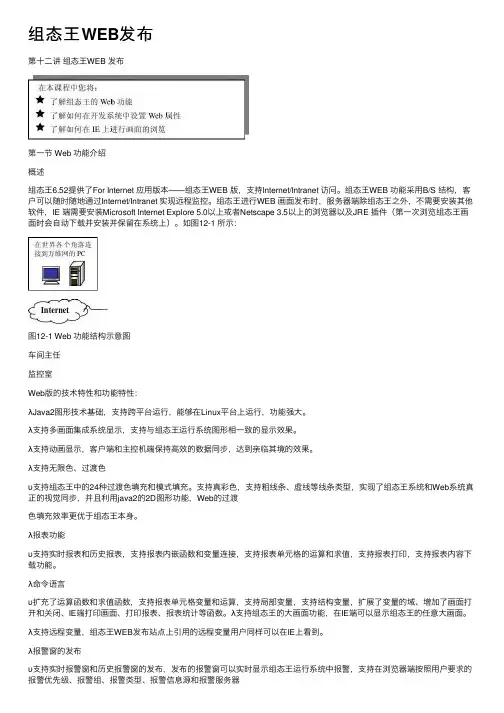
组态王WEB发布第⼗⼆讲组态王WEB 发布第⼀节 Web 功能介绍概述组态王6.52提供了For Internet 应⽤版本——组态王WEB 版,⽀持Internet/Intranet 访问。
组态王WEB 功能采⽤B/S 结构,客户可以随时随地通过Internet/Intranet 实现远程监控。
组态王进⾏WEB 画⾯发布时,服务器端除组态王之外,不需要安装其他软件,IE 端需要安装Microsoft Internet Explore 5.0以上或者Netscape 3.5以上的浏览器以及JRE 插件(第⼀次浏览组态王画⾯时会⾃动下载并安装并保留在系统上)。
如图12-1 所⽰:图12-1 Web 功能结构⽰意图车间主任监控室Web版的技术特性和功能特性:λJava2图形技术基础,⽀持跨平台运⾏,能够在Linux平台上运⾏,功能强⼤。
λ⽀持多画⾯集成系统显⽰,⽀持与组态王运⾏系统图形相⼀致的显⽰效果。
λ⽀持动画显⽰,客户端和主控机端保持⾼效的数据同步,达到亲临其境的效果。
λ⽀持⽆限⾊、过渡⾊υ⽀持组态王中的24种过渡⾊填充和模式填充。
⽀持真彩⾊,⽀持粗线条、虚线等线条类型,实现了组态王系统和Web系统真正的视觉同步,并且利⽤java2的2D图形功能,Web的过渡⾊填充效率更优于组态王本⾝。
λ报表功能υ⽀持实时报表和历史报表,⽀持报表内嵌函数和变量连接,⽀持报表单元格的运算和求值,⽀持报表打印,⽀持报表内容下载功能。
λ命令语⾔υ扩充了运算函数和求值函数,⽀持报表单元格变量和运算,⽀持局部变量,⽀持结构变量,扩展了变量的域、增加了画⾯打开和关闭、IE端打印画⾯、打印报表、报表统计等函数。
λ⽀持组态王的⼤画⾯功能,在IE端可以显⽰组态王的任意⼤画⾯。
λ⽀持远程变量,组态王WEB发布站点上引⽤的远程变量⽤户同样可以在IE上看到。
λ报警窗的发布υ⽀持实时报警窗和历史报警窗的发布,发布的报警窗可以实时显⽰组态王运⾏系统中报警,⽀持在浏览器端按照⽤户要求的报警优先级、报警组、报警类型、报警信息源和报警服务器的条件进⾏过滤显⽰报警信息和事件信息。
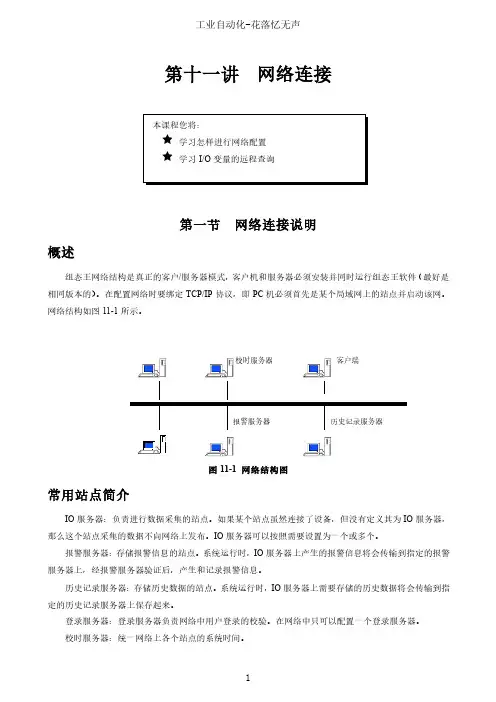
第十一讲网络连接第一节网络连接说明概述组态王网络结构是真正的客户/服务器模式,客户机和服务器必须安装并同时运行组态王软件(最好是相同版本的)。
在配置网络时要绑定TCP/IP协议,即PC机必须首先是某个局域网上的站点并启动该网。
网络结构如图11-1所示。
客户端图11-1 网络结构图常用站点简介IO服务器:负责进行数据采集的站点。
如果某个站点虽然连接了设备,但没有定义其为IO服务器,那么这个站点采集的数据不向网络上发布。
IO服务器可以按照需要设置为一个或多个。
报警服务器:存储报警信息的站点。
系统运行时,IO服务器上产生的报警信息将会传输到指定的报警服务器上,经报警服务器验证后,产生和记录报警信息。
历史记录服务器:存储历史数据的站点。
系统运行时,IO服务器上需要存储的历史数据将会传输到指定的历史记录服务器上保存起来。
登录服务器:登录服务器负责网络中用户登录的校验。
在网络中只可以配置一个登录服务器。
校时服务器:统一网络上各个站点的系统时间。
客户端:某个站点被指定为客户后可以访问其指定的服务器。
一个站点被定义为服务器的同时,也可以被指定为其它服务器的客户(如一台机器被指定为校时服务器的同时也可指定为IO服务器的客户)。
第二节网络配置要实现组态王的网络功能,除了具备硬件设施外还必须对组态王各个站点进行网络配置,设置网络参数并定义在网络上进行数据交换的变量、报警数据和历史数据的存储和引用等。
下面以一台服务器和一台客户机为例介绍网络配置的过程。
服务器配置服务器端计算机配置过程如下:1、将组态王的网络工程(即d:\演示工程\我的工程)设置为完全共享。
2、在工程浏览器窗口左侧“工程目录显示区”中双击“系统配置”中的“网络配置”选项,弹出网络配置对话框,对话框配置如图11-2所示。
图11-2 服务器网络参数页对话框“本机节点名”必须是计算机的名称或本机的IP地址。
3、单击网络配置窗口中的“节点类型”属性页,其属性页的配置如图11-3所示。
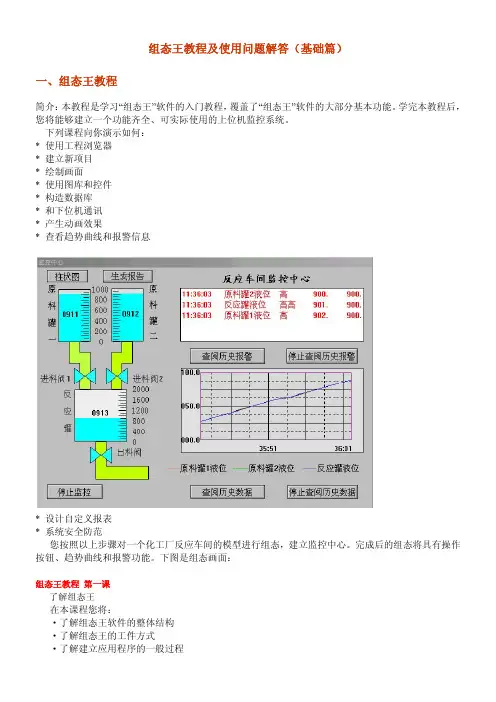
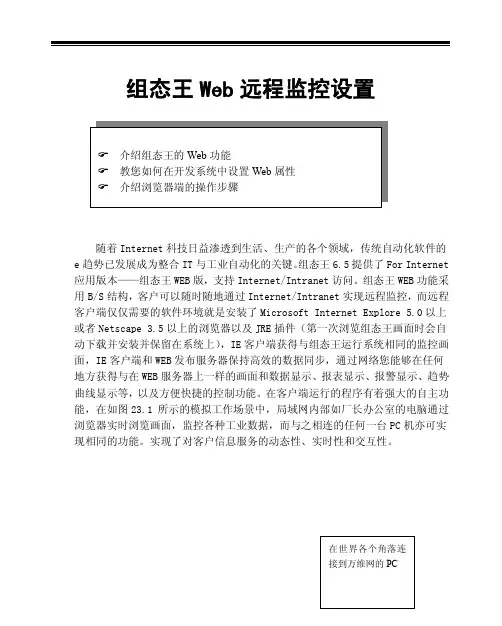
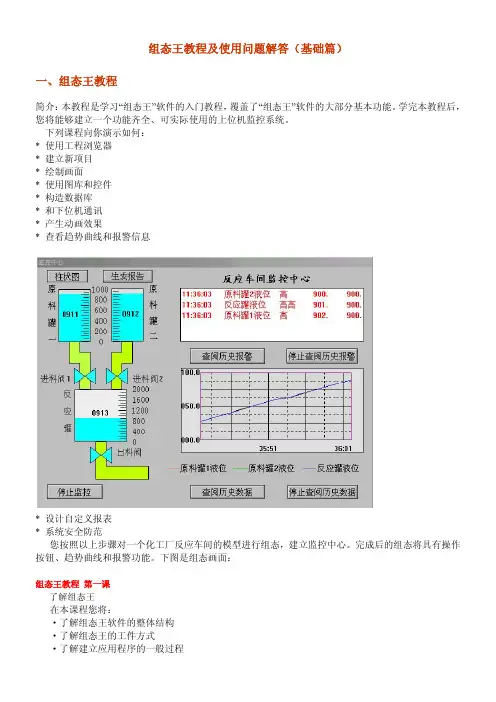
组态王教程及使用问题解答(基础篇)一、组态王教程简介:本教程是学习“组态王”软件的入门教程,覆盖了“组态王”软件的大部分基本功能。
学完本教程后,您将能够建立一个功能齐全、可实际使用的上位机监控系统。
下列课程向你演示如何:* 使用工程浏览器* 建立新项目* 绘制画面* 使用图库和控件* 构造数据库* 和下位机通讯* 产生动画效果* 查看趋势曲线和报警信息* 设计自定义报表* 系统安全防范您按照以上步骤对一个化工厂反应车间的模型进行组态,建立监控中心。
完成后的组态将具有操作按钮、趋势曲线和报警功能。
下图是组态画面:组态王教程第一课了解组态王在本课程您将:·了解组态王软件的整体结构·了解组态王的工件方式·了解建立应用程序的一般过程组态王软件的结构“组态王”是运行于Microsoft Windows 98/NT中文平台的全中文界面的组态软件,采用了多线程、COM组件等新技术,实现了实时多任务,软件运行稳定可靠。
组态王具有一个集成开发环境“组态王工程浏览器”,在工程浏览器中您可以查看工程的各个组成部分,也可以完成构造数据库、定义外部设备等工作。
画面的开发和运行由工程浏览器调用画面制作系统TOUCHMAK和画面运行系统TOUCHVEW来完成的。
TOUCHMAK是应用程序的开发环境。
您需要在这个环境中完成设计画面、动画连接等工作。
TOUCHMAK具有先进完善的图形生成功能;数据库中有多种数据类型,能合理地抽象控制对象的特性;对变量报警、趋势曲线、过程记录、安全防范等重要功能都有简单的操作办法。
TOUCHVEW是“组态王”软件的实时运行环境,在TOUCHMAK中建立的图形画面只有在TOUCHVEW中才能运行。
TOUCHVEW从工业控制对象中采集数据,并记录在实时数据库中。
它还负责把数据的变化用动画的方式形象地表示出来,同时完成变量报警、操作记录、趋势曲线等监视功能,并生成历史数据文件。
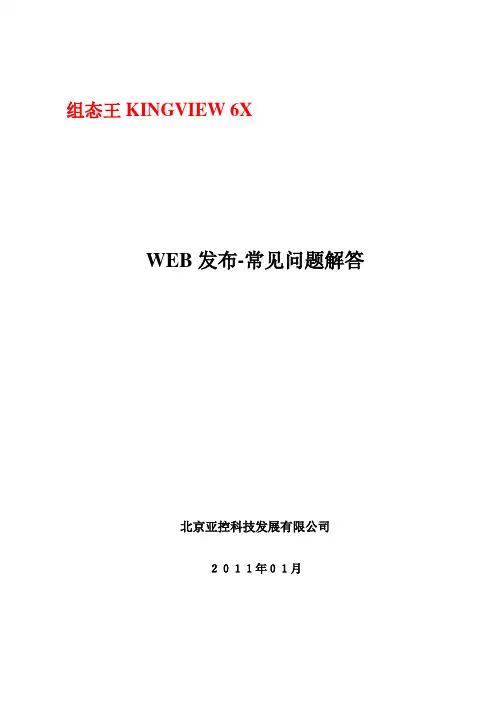
组态王KINGVIEW 6XWEB发布-常见问题解答北京亚控科技发展有限公司2011年01月目录1. 请问组态王NetView版和Web版有何主要区别? (1)2. 我使用了组态王6.52的Web发布功能,并已经在客户端安装了JAVA插件,为何还是无法浏览Web发布的页面? (1)3. 我使用了组态王6.52的Web发布功能,请问组态王软件对网络有什么要求? (1)4. 我使用了组态王6.52的Web发布功能进行广域网发布,请问我的防火墙需要开放那些端口? (1)5. 我使用了组态王6.52的Web发布功能,如何实现在网页上进行历史数据的查询? (2)6. 组态王的Web版本分为5用户/10用户/20用户等,请问这是具体代表什么? (2)7. 请问组态王的Web版本能否将我的画面上贴的图片一起发布出来? (2)8. 请问为什么我发布的画面必须当服务器中画面打开时在IE客户端才可以显示数据变化,不大开的情况下就不行,画面无数据变化? (2)9. 请问为什么我每次运行组态王软件都提示“端口80被占用”? (3)10. 请问为什么我发布的Web画面上画面切换的按钮不能起作用? (3)11. 请问我使用Web发布功能的ReportWebDownload()函数想将报表的数据下载到IE上,为什么总是提示不成功? (3)12. 组态王的Web版是否支持在IE浏览端查看实时趋势曲线和历史趋势曲线? (3)13. 使用组态王的Web版,能否实现将IE浏览端报表控件的内容下载到指定的文件中? (3)14. 带Web功能的加密锁和普通加密锁有何区别? (4)15. 组态王使用的端口 (4)16. 使用组态王Web数据发布功能时,客户端能浏览到工程的主界面,但进不到相对应的数据视图及曲线视图中为何? (4)17. 在IE浏览器中无法浏览组态王发布的画面,为何? (4)18. 在安装组态王软件的计算机中能够使用列表框控件对保存的报表文件进行查询,在IE浏览端应如何实现? (5)19. 组态王的Web功能最多支持多少个用户同时在线? (5)20. 使用组态王Web功能,局域网内一切正常但发布到外网时图片能发布但数据都是0为何? (5)21. 使用组态王Web功能,在IE浏览端是否可以实现报表打印功能? (5)22. 使用组态王Web功能时,公网浏览需要哪些条件? (5)23. 在组态王工程中设置的用户权限和安全区,进行Web发布后,在IE浏览端还是否有效? (5)24. Web发布实时信息和历史信息时,无法在客户端上进行浏览? (6)25. 在使用组态王Web功能时,在IE浏览端是否可以使用SQL函数对数据库进行操作? (6)26. 在组态王中实现Web发布时对于局域网和广域网需要注意什么? (6)27. 在IE浏览器中浏览组态王发布的画面时,画面上的文字出现了翻转的现象,应如何解决? (6)28. 使用组态王WEB功能,用火狐浏览器不能浏览发布的画面? (6)29. 请问为什么我每次运行组态王软件都提示“端口6001端口被占用”? (6)30. 使用组态王web发布功能,在IE浏览器上进行用户登录或某些操作,能否将登录及操作信息保存到报警数据库的“Enter”和“Operate”表里? (7)1. 请问组态王NetView版和Web版有何主要区别?组态王Web版基于B/S模式,用户在组态王软件上做了Web发布配置后,在网络上的任意计算机上的IE浏览器上都可以进行浏览(当然首先需要购买WEB授权并在IE 上安装了JAVA插件)。
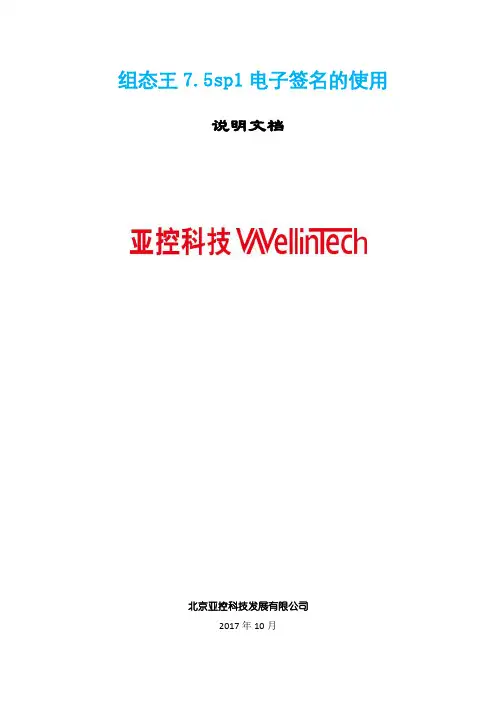
组态王7.5sp1电子签名的使用说明文档北京亚控科技发展有限公司2017年10月组态王7.5sp1电子签名的使用目前,还没有电子签名的使用文档,故此制作一份详细的使用说明文档,给大家参考。
电子签名的功能的出现是对于生产过程需要严格记录的某些特殊的行业提供的一个功能,主要用于审计、追踪。
此功能是组态王7.5sp1上新增的功能,同时使用电子签名功能也需要进行单独授权。
使用组态王的电子签名功能时不仅仅需要组态王,还需要借助外部的数据库——PG库,来记录登录组态王运行系统操作者、校验者的一系列的操作过程等等。
本案例文档的电脑环境如下:电脑系统:Win732旗舰版组态王:7.5.1.0for KH3.1一、安装外部存储的PG数据库(1)安装PG数据库组态王7.5sp1安装完成之后,点击操作系统的开始在组态王的文件夹中的工具中找到,点击安装,或者在组态王安装路径下C:\ProgramFiles\Kingview\PGSQLInstallTool有PG库和对应ODBC驱动的安装程序。
弹出如下窗口,然后进行一步一步的安装即可直至完成。
以上设置PG库的登录密码,点击下一步;默认端口号为5432,点击下一步;点击下一步;点击Finish之后弹出如下对话框,直接点击取消,因为PG已经安装完成了,或者在上图中取消画面上的勾选点击完成即可。
安装过程中设备PG库的密码,此密码就是登录PG库的密码,默认端口:5432。
(2)安装PostgreSQL ODBC Driver驱动此驱动可以再组态王的安装目录下C:\Program Files\Kingview\PGSQLInstallTool 文件夹中点击安装,一步步安装直到完成。
点击下一步至此PG库的ODBC驱动安装完成。
(3)建立数据源1)win732位操作系统下直接找到ODBC在系统DSN中添加PostgreSQL Unicode。
新建数据源模式选择:allow Port:5432密码为安装PG库时的密码,最后点击测试。
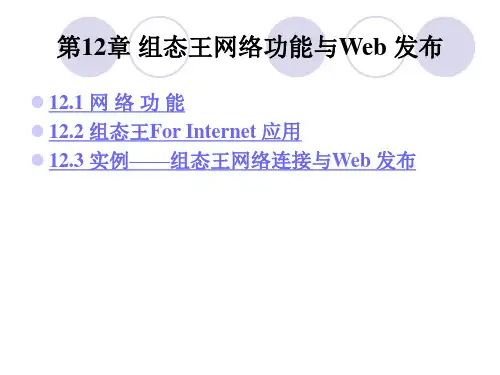
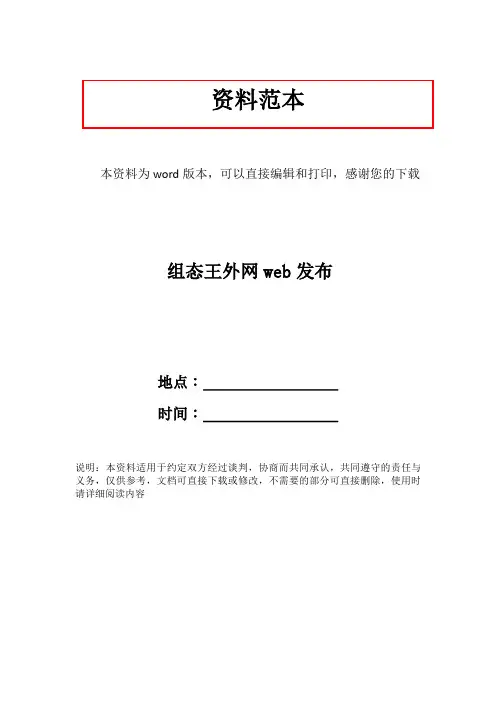
资料范本
本资料为word版本,可以直接编辑和打印,感谢您的下载
组态王外网web发布
地点:__________________
时间:__________________
说明:本资料适用于约定双方经过谈判,协商而共同承认,共同遵守的责任与义务,仅供参考,文档可直接下载或修改,不需要的部分可直接删除,使用时请详细阅读内容
1.上面为基本的web发布设置
2.这个是发布机器上面的画面
3.上面两个图是公共网络(外网里的)web发布浏览。
不显示数据,但是有画面。
4.上面两个图是局域网里(内网)发布的图片,可以打开web发布的页面也可以正常看到数据
5.上面是路由器做的556端口映射
6.防火墙开放556端口。
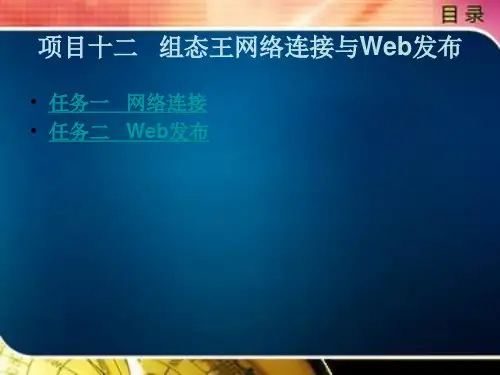

WinCC WebNavigator 的应用∙WinCC WebNavigator 及 BPC Web Converter的安装 ∙使用WebNavigator发布界面∙发布界面的检测与修改WinCC WebNavigator 的应用WinCC WebNavigator 及 BPC Web Converter的安装WINCC WebNavigator 是一个发布工具,通过它你可以把你的界面发布到互联网或者因特网上,使远程的用户可以便利的监控、分析、诊断。
相对于PCS7 6.0版本,PCS7 6.1版本集成了WINCC WebNavigator因此安装后不需要我们再次安装WINCC Web Navigator包,相应的减少了不少的麻烦。
开始我们的工作前我们先进行如下步骤:1.在服务器段安装the Internet Information Service (IIS)如果我们使用的是Windows 2000 Professional or XP那么我们就必须安装IIS组件,但如果我们安装的是Windows 2000 Server or 2003 Server那么IIS已经预装了。
图2-12.在服务器端安装WINCC WebNavigator图2-2 3.在服务器端安装BPC Web Converter图2-32.2 使用WebNavigator发布界面软件安装完成后我们开始配置WEB服务器:1.打开我们的项目,右键单击Web Navigator 选择webconfigurator图2-42.在弹出的对话框中选择配置我们的服务器,点击“next”得到提示图2-5我们可以新建一个web站点或者利用以前已经搭建好的站点,在这里我们选择新建一个站点。
图2-6在ip adress下拉列表中,选在我们接入互联网或者因特网的网卡ip地址,这里我们选者本地ip172.18.254.244,端口选择默认的80,作为web server在defaurt web-page 中选择webclient.asp,点击Finish完成配置。
第十二讲 组态王WEB 发布
第一节 Web 功能介绍
概述
随着Internet 科技日益渗透到生活、生产的各个领域,传统自动化软件的趋势已发展成为整合IT 与工业自动化的关键。
组态王提供了For Internet 应用版本——组态王WEB 版,其采用B/S 结构,支持 Internet/Intranet 网络上的任何一台PC 机通过IE 浏览器浏览工业现场的实时画面,监控各种工业数据,实现了对客户信息服务的动态性、实时性和交互性。
WEB 功能结构如图12-1 所示。
图12-1 Web 功能结构示意图
Web 发布功能介绍
Web 发布可以实现画面发布,数据发布和OCX 控件发布:IE 浏览客户端可以获得与组态王运行系统相同的监控画面,IE 客户端与Web 服务器保持高效的数据同步,
通过网络您可以在任何地方获得与
Web服务器上相同的画面和数据显示、报表显示、报警显示等,同时可以方便快捷的向工业现场发布控制命令,实现实时控制的功能。
另外,Web发布还具有以下几点技术特性:
●Web发布通过几个独立的文件实现工程发布、工程下载、画面展示和数据访问等功能;
●Web发布采用ActiveX技术,可以支持组态王的内部控件、Windows通用控件以及客户自定
义控件的发布;
●Web发布实现了组态王运行程序的大部分功能,部分Web发布不支持的功能和函数请参考本
章最后一节-
●Web发布支持与不支持的功能;
●Web发布采用组态王远程站点的实现原理,Web服务器能够直接引用数据服务器端的变量;
●Web发布需要单独建立一个组态王工程作为Web服务器,并将其发布到IIS服务器中。
Web发布实现原理如图12-2所示。
图12-2 Web发布结构原理图
第二节Web发布的配置
工程配置概述
根据上一节图12-2所示,为了实现Web发布,必须选择相应的组态王工程作为数据服务器,并且需要在Web服务器中单独建立一个组态王工程。
对各个组态王工程进行配置的时候,需要注意以下两点:
1.Web服务器中的登录服务器、IO服务器、历史数据服务器都来自网络上的其他计算机(数据服
务器端工程);
2.Web服务器中的组态王工程画面可以和数据服务器端的画面一致,但是Web服务器上的脚本和
变量不能使用IO变量;
一般情况下,全新版的Web发布需要使用三台计算机,分别作为数据服务器、Web服务器和IE 浏览客户端,三台计算机的作用如图12-3所示。
图12-3 Web发布实现过程
另外,为了满足不同用户的需求,全新版的Web发布允许用户使用一台计算机作为数据服务器和Web服务器,采用这种方式发布组态王工程时,数据服务器和Web服务器的结构关系如图12-4所示。
图12-4 在一台计算机上实现Web发布
数据服务器端工程的配置
1、打开Kingview工程浏览器,在工程浏览器中选择一个需要发布的工程“我的工程”,充当IO服
务器、报警服务器、登录服务器以及历史数据服务器。
2、进入工程浏览器界面,在工程浏览器的目录显示区中双击“系统配置->网络配置”,或者选择菜单“配置->网络配置”,弹出“网络配置”对话框,如图 12-5所示。
图 12-5 网络配置对话框
3、网络配置对话框中有三个属性页:网络参数、节点类型和客户配置,下面对各个属性页中的配置进行详细说明:
网络参数属性页
选择“连网”模式,在本机节点名中输入本机所对应节点名,建议使用本地主网卡的IP地址作为本机节点名,如图12-6所示。
图 12-6 网络参数配置
●节点类型属性页
组态王工程充当数据服务器端所需要的所有服务器,节点类型属性页中的配置如下图12-7所示。
图 12-7 节点类型配置
注:也可以分别采用不同的工程作为IO服务器、报警服务器、历史服务器、登录服务器等,在每个工程的网络配置中分别进行配置。
●客户配置属性页
在数据服务器端不需要对该属性页进行设置。
4、网络配置中的各项配置完成之后,单击“确定”按钮,完成对数据服务端的网络配置。
5、数据服务器端的网络配置完成之后,需要共享数据服务器工程所在的文件夹,以保证Web服务器能够顺利引用数据服务器中的变量。
注:共享文件不要放在桌面上。
Web服务器端工程的网络配置
1、为了实现组态王工程的Web发布,首先需要在Web服务器上单独建立一个组态王工程,建立工程的方法在第二讲中已经介绍,在此不再赘述,新工程名称为WebServer,路径为D盘根目录下。
2、在Web服务器中建立数据服务器的远程站点。
由于在本例中,我们要让数据服务器与Web服务器工程在同一台计算机上,所以我们需要将数据服务器的工程添加到网上邻居中。
添加成功后,在网络邻
居中显示如图12-8。
图 12-8 网上邻居中的显示
3、进入WebServer工程的工程浏览器界面,在工程浏览器的左边选择“站点”标签,进入站点管理界面。
在左侧的节点名称列表区域中单击鼠标右键,在弹出的快捷菜单中选择“新建远程站点”,
弹出远程节点对话框,如图12-9所示。
图 12-9 远程节点配置对话框。